电脑系统重装|电脑一键重装win8系统图文教程
 2018/07/09
2018/07/09
 74
74
对于电脑小白来说,电脑出现问题实在是一件很麻烦的事情。因为缺乏电脑知识,无法从根源上解决电脑问题。不过自从有了一键重装,就算是电脑小白也能重装系统彻底解决电脑问题了。那么下面就让小编为大家带来电脑一键重装win8系统图文教程。

进行重装系统前的准备工作:
①、制作一个u盘启动盘,如若没有,不妨参考“u盘启动制作使用教程”,制作一个U盘装机大师u盘启动盘;
②、再准备一个win8系统iso镜像文件,可以到网上查找下载,然后存入准备好的u盘启动盘中
③、把硬盘模式更改为ahci,避免系统安装完成出现蓝屏现象。
完成以上准备后进行系统重装:
1、把存win8系统iso镜像文件的U盘装机大师u盘启动盘插在电脑usb接口上,然后重启电脑,在出现开机画面时用u盘启动快捷键进入到U盘装机大师主菜单界面,选择【02】运行U盘装机大师win8pe防蓝屏版选项,按回车键执行,如下图所示:
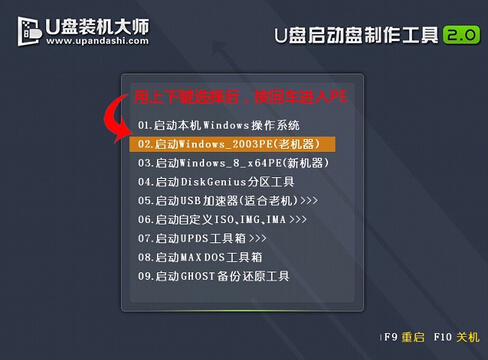
2、双击打开win8pe桌面U盘装机大师pe装机工具(默认自动打开),在弹出的工具窗口中,展开下拉菜单,单击选择u盘中准备好的win8系统iso镜像文件。
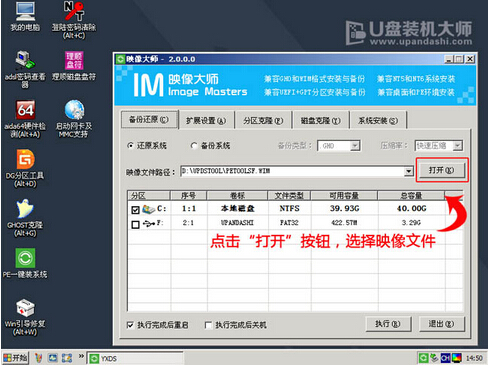
3、工具会自动加载win8系统安装程序,单击选择c盘为系统安装盘,点击“确定”按钮继续。
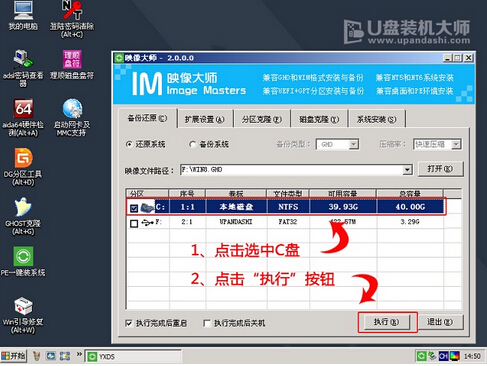
4、然后耐心等待win8系统安装程序释放完成,并自动重启电脑即可(注意:在此期间请勿将u盘拔出。
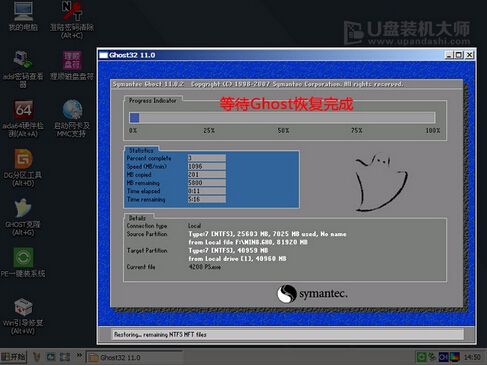
5、电脑重启后完成系统后续程序安装,直到进入win8系统桌面。

以上就是小编为大家带来的电脑一键重装win8系统图文教程。电脑重装系统,还可以选择黑鲨装机大师,只需一键即可完成系统重装。
